ASRock X79 Extreme6__GB: 1. Introduction
1. Introduction: ASRock X79 Extreme6__GB
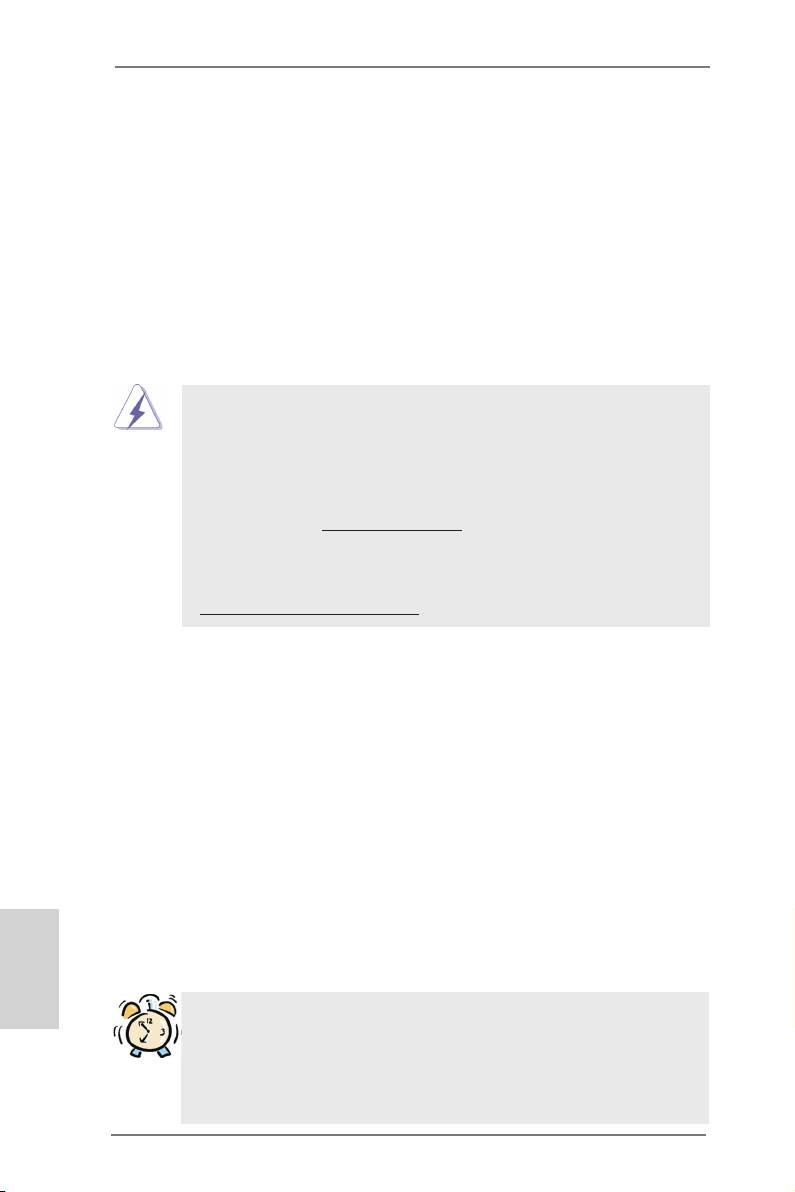
1. Introduction
Merci pour votre achat d’une carte mère ASRock X79 Extreme6/GB /
X79 Extreme6, une carte mère très fiable produite selon les critères de qualité
rigoureux de ASRock. Elle offre des performances excellentes et une conception
robuste conformément à l’engagement d’ASRock sur la qualité et la abilité au long
terme.
Ce Guide d’installation rapide présente la carte mère et constitue un guide
d’installation pas à pas. Des informations plus détaillées concernant la carte
mère pourront être trouvées dans le manuel l’utilisateur qui se trouve sur le CD
d’assistance.
Les spécications de la carte mère et le BIOS ayant pu être mis à jour,
le contenu de ce manuel est sujet à des changements sans notication.
Au cas où n’importe qu’elle modication intervenait sur ce manuel, la
version mise à jour serait disponible sur le site web ASRock sans nouvel
avis. Vous trouverez les listes de prise en charge des cartes VGA et CPU
également sur le site Web ASRock.
Site web ASRock, http://www.asrock.com
Si vous avez besoin de support technique en relation avec cette carte
mère, veuillez consulter notre site Web pour de plus amples informations
particulières au modèle que vous utilisez.
www.asrock.com/support/index.asp
1.1 Contenu du paquet
Carte mère ASRock X79 Extreme6/GB / X79 Extreme6
(Facteur de forme ATX: 12.0 pouces x 9.6 pouces, 30.5 cm x 24.4 cm)
Guide d’installation rapide ASRock X79 Extreme6/GB / X79 Extreme6
CD de soutien ASRock X79 Extreme6/GB / X79 Extreme6
Cinq câbles de données de série ATA (SATA) (en option)
Un I/O Panel Shield
Un panneau avant USB 3.0
Quatre HDD vis
Six châssis vis
Un support arrière USB 3.0
Français
Un carte 2S_Pont_ASRock SLI
Un carte pont à trois voies SLI-2S1S ASRock
Un Game Blaster ASRock (X79 Extreme6/GB)
ASRock vous rappelle...
®
Pour bénécier des meilleures performances sous Windows
7 / 7 64 bits
TM
TM
/ Vista
/ Vista
64 bits, il est recommandé de paramétrer l'option BIOS
dans Conguration de stockage en mode AHCI. Pour plus de détails sur
l'installation BIOS, référez-vous au "Mode d'emploi" sur votre CD de sup-
port.
84
ASRock X79 Extreme6/GB / X79 Extreme6 Motherboard
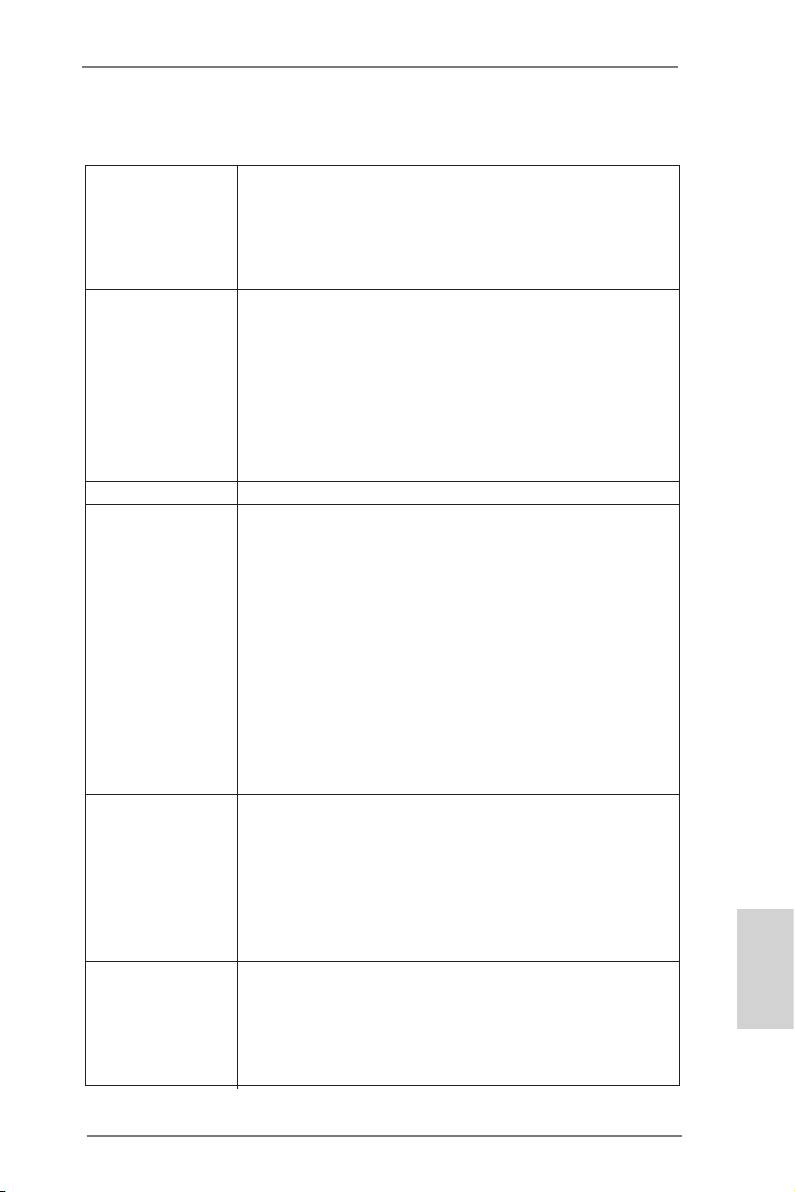
1.2 Spécifications
Format - Facteur de forme ATX: 12.0 pouces x 9.6 pouces, 30.5 cm x
24.4 cm
- Design de condensateur Premium Gold (condensateurs
polymère conducteur de qualité supérieure 100% fabriqués
au Japon)
®
TM
CPU - Compatible avec la famille de processeurs Intel
Core
i7
our le socket LGA 2011
- Conception Digi Power
- Conception 12 + 2 Power Phase
®
- Prend en charge la technologie Intel
Turbo Boost 2.0
- Prise en charge de la technologie Hyper-Threading
(voir ATTENTION 1)
- Prend en charge la technologie Untied Overclocking
®
Chipsets - Intel
X79
Mémoire - Technologie de mémoire quadri-canal DDR3
(voir ATTENTION 2)
- 8 x slots DIMM DDR3 (voir ATTENTION 3)
- Supporter DDR3 2400+(OC)/2133(OC)/1866(OC)/1600/
1333/1066 non-ECC, sans amortissement mémoire
- Pend en charge la mémoire sans tampon DDR3 CCE, avec
®
®
processeurs de la gamme Intel
Workstation 1S Xeon
E5
16xx/26xx/46xx sur socket LGA 2011
- Capacité maxi de mémoire système: 64GB
(voir ATTENTION 4)
®
- Prend en charge le prol de mémoire extrême Intel
(XMP)
1.3/1.2
Slot d’extension - 3 x slots PCI Express 3.0 x16 (PCIE1: mode x16;
PCIE3: mode x16; PCIE4: mode x8) (voir ATTENTION 5)
- 1 x slot PCI Express 2.0 x1
- 2 x slots PCI
TM
- Prend en charge AMD Quad CrossFireX
, 3-Way
TM
TM
CrossFireX
et CrossFireX
®
TM
TM
TM
- Prend en charge NVIDIA
Quad SLI
, 3-Way SLI
et SLI
Audio ASRock Game Blaster Audio
(X79 Extreme6/GB) - Pris en charge par le logiciel ASRock Game Blaster fourni
Français
- Son quadri-cœur et processeur vocal Creative Sound
Core3D
- Prend en charge CrystalVoice
85
ASRock X79 Extreme6/GB / X79 Extreme6 Motherboard
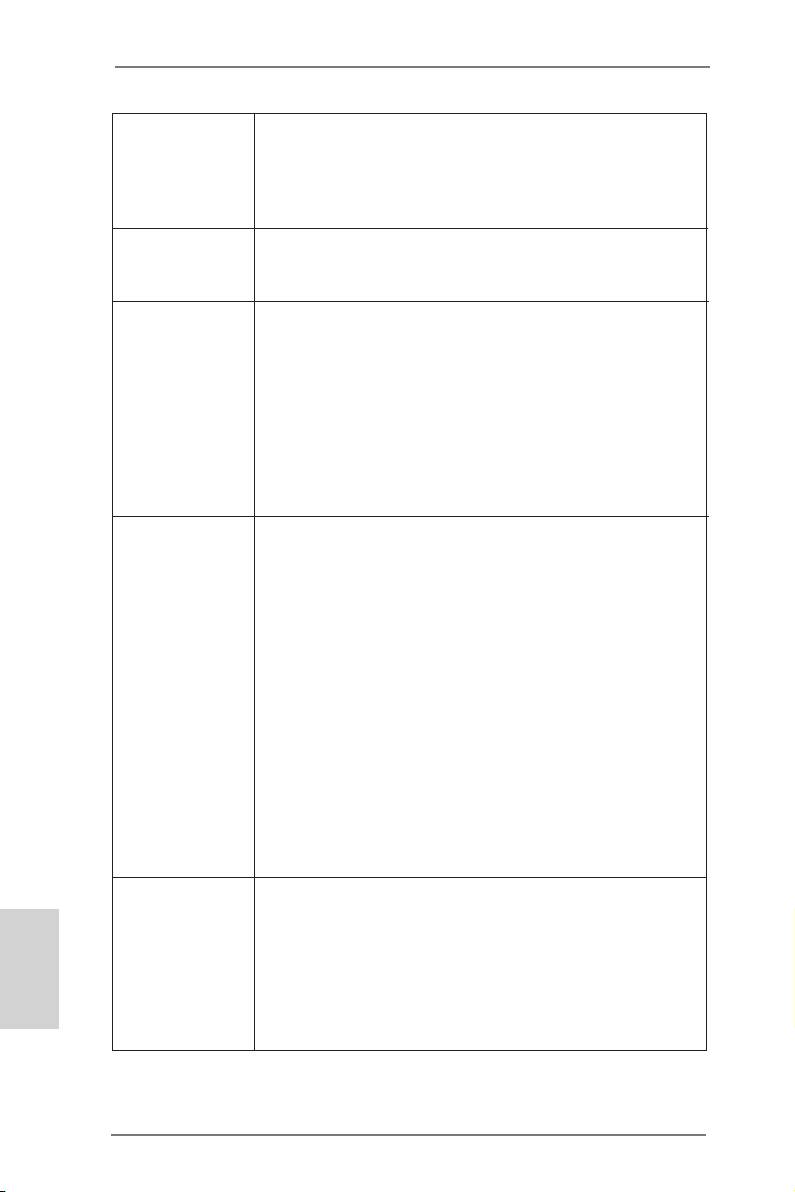
- Prend en charge EAX1.0 to EAX5.0
Audio embarqué
- 7,1 CH HD Audio avec protection de contenu
(Realtek ALC898 Audio Codec)
- Prise en charge de l’audio Premium Blu-ray
Audio - 7,1 CH HD Audio avec protection de contenu
(X79 Extreme6) (Realtek ALC898 Audio Codec)
- Prise en charge de l’audio Premium Blu-ray
LAN - PCIE x1 Gigabit LAN 10/100/1000 Mb/s
- Broadcom BCM57781
- Support du Wake-On-LAN
- Prend en charge la norme Energy Efcient Ethernet
(Ethernet à efcacité énergétique) 802.3az
- Prend en charge le protocole double LAN avec fonction
pairage (teaming) grâce au logiciel ASRock Game Blaster
fourni (X79 Extreme6/GB)
- Supporte PXE
Panneau arrière I/O Panel
- 1 x port souris PS/2
- 1 x port clavier PS/2
- 1 x Port de sortie coaxial SPDIF
- 1 x Port de sortie optique SPDIF
- 4 x ports USB 2.0 par défaut
- 1 x Connecteur eSATA3
- 4 x ports USB 3.0 par défaut
- 1 x port LAN RJ-45 avec LED (ACT/LED CLIGNOTANTE
et LED VITESSE)
- 1 x port IEEE 1394
- 1 x interrupteur d’effacement du CMOS
- Prise HD Audio: Haut-parleur latéral / Haut-parleur arrière /
Central /Basses / Entrée Ligne / Haut-parleur frontal /
Microphone (voir ATTENTION 6)
®
SATA3 - 2 x connecteurs SATA3 6,0 Gb/s par Intel
X79, prennent en
Français
charge les fonctions RAID (RAID 0, RAID 1, RAID 5, RAID
10 et Intel Rapid Storage 3.0), NCQ, AHCI et « Hot Plug »
(Branchement à chaud)
- 3 x connecteurs SATA3 6,0 Gb/s par ASMedia ASM1061,
prennent en charge les fonctions NCQ, AHCI et « Hot Plug »
(Branchement à chaud)
86
ASRock X79 Extreme6/GB / X79 Extreme6 Motherboard
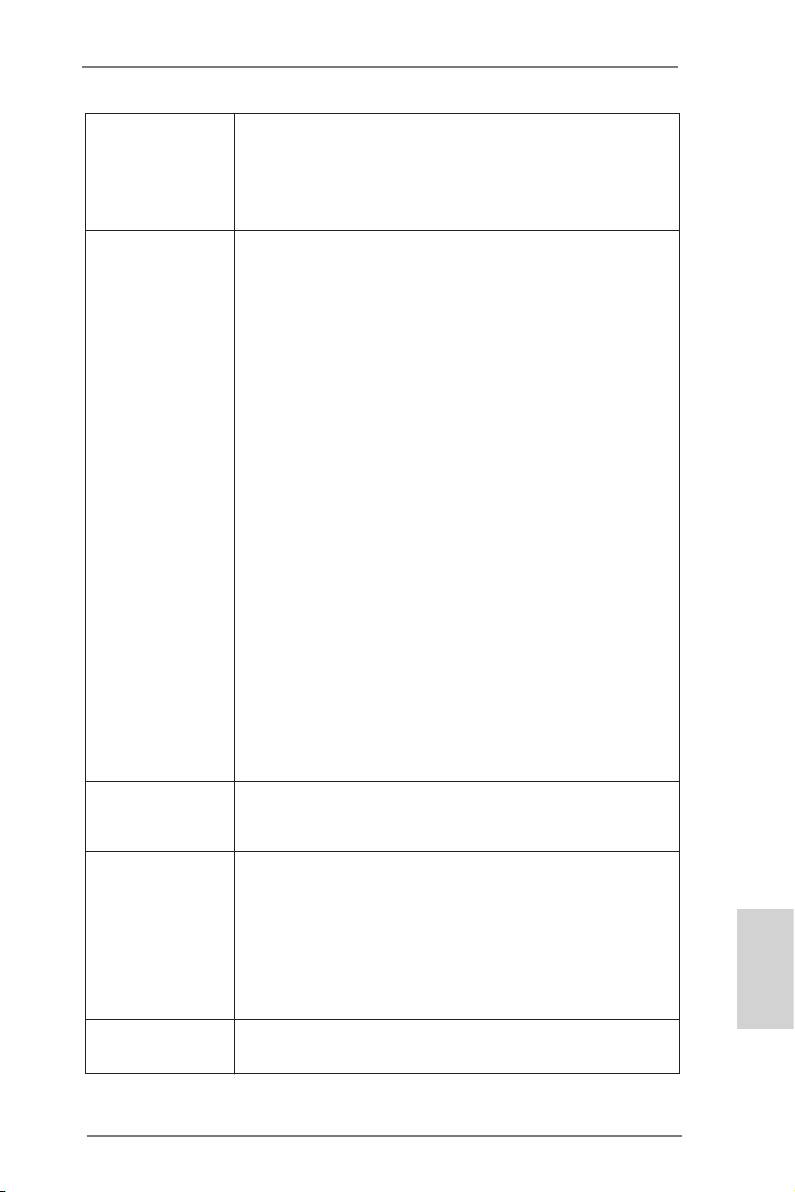
®
USB 3.0 - 4 x ports USB3.0 à l’arrière par TI
, prennent en charge
USB 1.0/2.0/3.0 jusqu’à 5 Gb/s
- 1 x barrette USB3.0 en façade (prend en charge 2 ports
USB 3.0) par ASMedia ASM1042, prend en charge USB
1.0/2.0/3.0 jusqu’à 5 Gb/s
Connecteurs - 4 x connecteurs SATA2, prennent en charge un taux de
transfert de données pouvant aller jusqu’à 3.0Go/s,
supporte RAID (RAID 0, RAID 1, RAID 5, RAID 10 et Intel
Rapid Storage 3.0), NCQ, AHCI et « Hot Plug »
(Branchement à chaud)
- 5 x connecteurs SATA3, prennent en charge un taux de
transfert de données pouvant aller jusqu’à 6.0Go/s
- 1 x En-tête du module infrarouge
- 1 x Barrette pour module à infrarouges grand public
- 1 x En-tête de port COM
- 1 x Connecteur HDMI_SPDIF
- 1 x Connecteur IEEE 1394
- 1 x Connecteur de LED d’alimentation
- Connecteur pour ventilateur de CPU/Châssis/pouvoir/SB
Ventilateur
- br. 24 connecteur d’alimentation ATX
- br. 8 connecteur d’alimentation 12V ATX
- Connecteur d’alimentation SLI/XFIRE
- 3 x En-tête USB 2.0 (prendre en charge 6 ports USB 2.0
supplémentaires)
- 1 x En-tête USB 3.0 (prendre en charge 2 ports USB 3.0
supplémentaires)
- 1 x Dr. Debug (LED de débogage à 7 segments)
Interrupteur - 1 x interrupteur d’effacement du CMOS avec LED
rapide - 1 x interrupteur d’alimentation avec LED
- 1 x interrupteur de réinitialisation avec LED
BIOS - 64Mb AMI UEFI Legal BIOS avec support GUI
- Support du “Plug and Play”
- Compatible pour événements de réveil ACPI 1.1
- Gestion jumperless
- Support SMBIOS 2.3.1
- CPU, VCCSA, DRAM, VTT, CPU PLL, PCH1.1V, PCH1.5V
Français
Tension Multi-ajustement
CD d’assistance - Pilotes, utilitaires, logiciel anti-virus (version d’évaluation),
CyberLink MediaEspresso 6.5 Trial
87
ASRock X79 Extreme6/GB / X79 Extreme6 Motherboard

Caractéristique - Utilitaire ASRock Extreme Tuning (AXTU)
unique (voir ATTENTION 7)
- ASRock l’Instant Boot
- ASRock Instant Flash (voir ATTENTION 8)
- Chargeur ASRock APP (voir ATTENTION 9)
- ASRock XFast USB (voir ATTENTION 10)
- ASRock XFast LAN (voir ATTENTION 11)
- ASRock XFast RAM (voir ATTENTION 12)
- ASRock X-FAN (voir ATTENTION 13)
- ASRock Crashless BIOS (voir ATTENTION 14)
- L’accélérateur hybride:
- Contrôle direct de la fréquence CPU
(voir ATTENTION 15)
- ASRock U-COP (voir ATTENTION 16)
- Garde d’échec au démarrage (B.F.G.)
- DEL veilleuse
Surveillance - Détection de la température de l’UC
système - Mesure de température de la carte mère
- Tachéomètre ventilateur processeur/châssis/pouvoir/SB
ventilateur
- Ventilateur silencieux pour unité centrale/châssis (permet le
réglage automatique de la vitesse du ventilateur pour
châssis, selon la température de l’unité centrale)
- Commande de ventilateur CPU/Châssis/SB à plusieurs
vitesses
- Monitoring de la tension: +12V, +5V, +3.3V, Vcore
®
®
TM
TM
OS - Microsoft
Windows
7 / 7 64-bit / Vista
/ Vista
64-bit
/ XP / XP 64-bit (voir ATTENTION 17)
Certications - FCC, CE, WHQL
- Prêt pour ErP/EuP (alimentation Prêt pour ErP/EuP requise)
(voir ATTENTION 18)
* Pour de plus amples informations sur les produits, s’il vous plaît visitez notre site web:
http://www.asrock.com
Français
ATTENTION
Il est important que vous réalisiez qu’il y a un certain risque à effectuer
l’overclocking, y compris ajuster les réglages du BIOS, appliquer la technologie
Untied Overclocking, ou utiliser des outils de tiers pour l’overclocking. L’overclocking
peut affecter la stabilité de votre système, ou même causer des dommages aux
composants et dispositifs de votre système. Si vous le faites, c’est à vos frais et
vos propres risques. Nous ne sommes pas responsables des dommages possibles
causés par l’overclocking.
88
ASRock X79 Extreme6/GB / X79 Extreme6 Motherboard
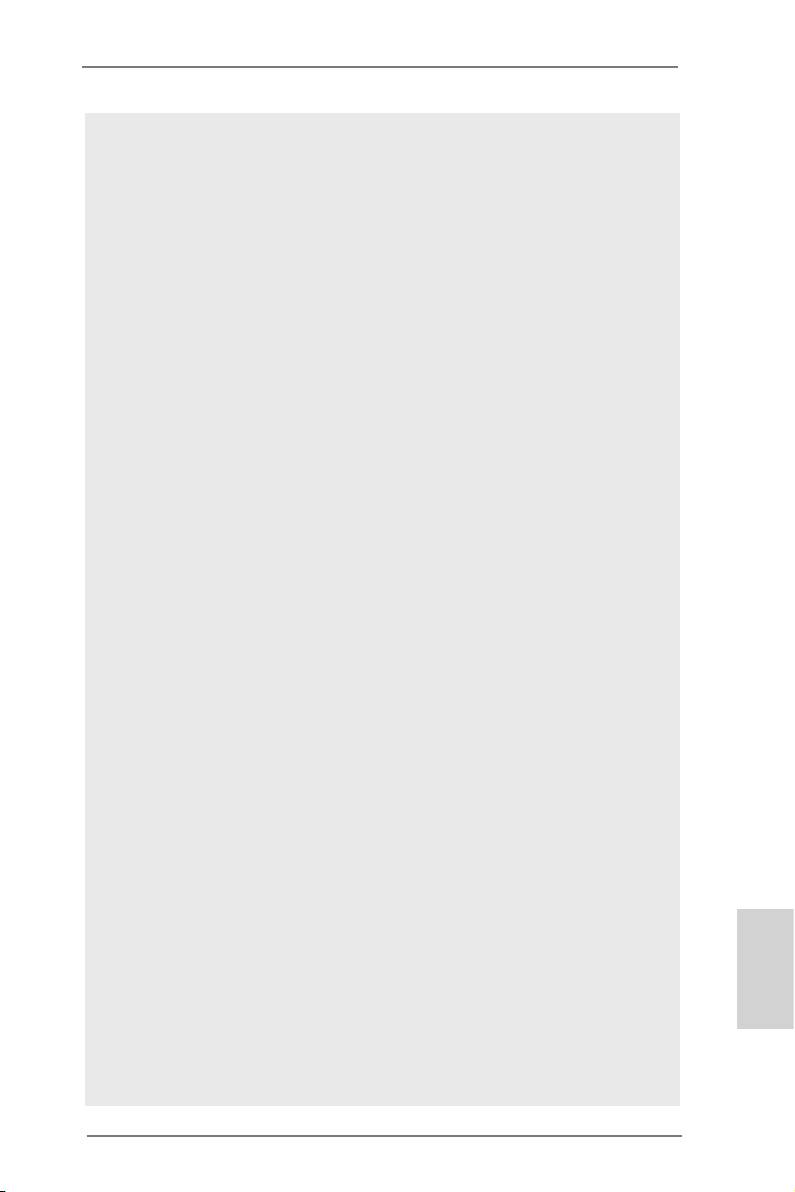
ATTENTION!
1. En ce qui concerne le paramétrage “Hyper-Threading Technology”,
veuillez consulter la page 82 du manuel de l’utilisateur sur le CD tech-
nique.
2. Cette carte mère supporte la technologie de mémoire quadri-canal
DDR3. Avant d’intégrer la technologie de mémoire quadri-canal DDR3,
assurez- vous de bien lire le guide d’installation des modules mémoire en
page 19 pour réaliser une installation correcte.
®
3. En raison des spécications du processeur Intel
, veuillez installer les
modules mémoire prioritairement sur DDR3_A1, DDR3_B1, DDR3_C1 et
DDR3_D1. Si plus de quatre fentes DDR3 DIMM sont occupées, et que
vous souhaitez utiliser plus de quatre modules mémoire, veuillez installer
les autres modules de gauche à droite (de DDR3_A2, DDR3_B2, DDR3_
D2 vers DDR3_C2.)
4. Du fait des limites du système d’exploitation, la taille mémoire réelle
®
réservée au système pourra être inférieure à 4 Go sous Windows
7 /
TM
®
Vista
/ XP. Avec Windows
OS avec CPU 64 bits, il n’y a pas ce genre
de limitation. Vous pouvez utiliser ASRock XFast RAM pour accéder à la
®
mémoire que Windows
ne peut pas utiliser.
®
5. Actuellement, le processeur Intel
Socket 2011 Sandy Bridge-E ne prend
pas en charge le standard PCIE 3.0, mais cette carte-mère est d’ores
et déjà prête à accueillir les équipements PCIE 3.0. Tout dépend de
l’activation du PCIE 3.0 par les processeurs Intel. Veuillez consulter le
site Internet de Intel pour plus d’informations sur les futures mises à jour
et disponibilités des processeurs.
6. Pour l’entrée microphone, cette carte mère supporte les deux modes
stéréo et mono. Pour la sortie audio, cette carte mère supporte les
modes 2-canaux, 4-canaux, 6-canaux et 8-canaux. Veuillez vous référer
au tableau en page 3 pour effectuer la bonne connexion.
7. ASRock Extreme Tuning Utility (AXTU) est un utilitaire tout-en-un
qui permet de régler précisément différentes fonctions du système,
via une interface facile à utiliser, incluant Moniteur de périphériques,
Contrôle du ventilateur, Overclocking, OC DNA et IES. Dans Moniteur
de périphériques, il afche les valeurs principales de votre système.
Dans Contrôle du ventilateur, il afche la vitesse du ventilateur et la
température, que vous pouvez ajuster. Dans Overclocking, vous pouvez
overclocker la fréquence du CPU pour améliorer les performances du
système. Dans OC DNA, vous pouvez enregistrer vos réglages OC dans
un prol et les partager avec vos amis. Vos amis pourront alors installer
le prol OC sur leur système pour utiliser les mêmes réglages OC.
Français
Dans IES (Intelligent Energy Saver – Fonction intelligente d’économie
d’énergie), le contrôleur de la tension peut réduire le nombre de phases
de sortie pour améliorer le fonctionnement lorsque les cores du CPU
89
ASRock X79 Extreme6/GB / X79 Extreme6 Motherboard
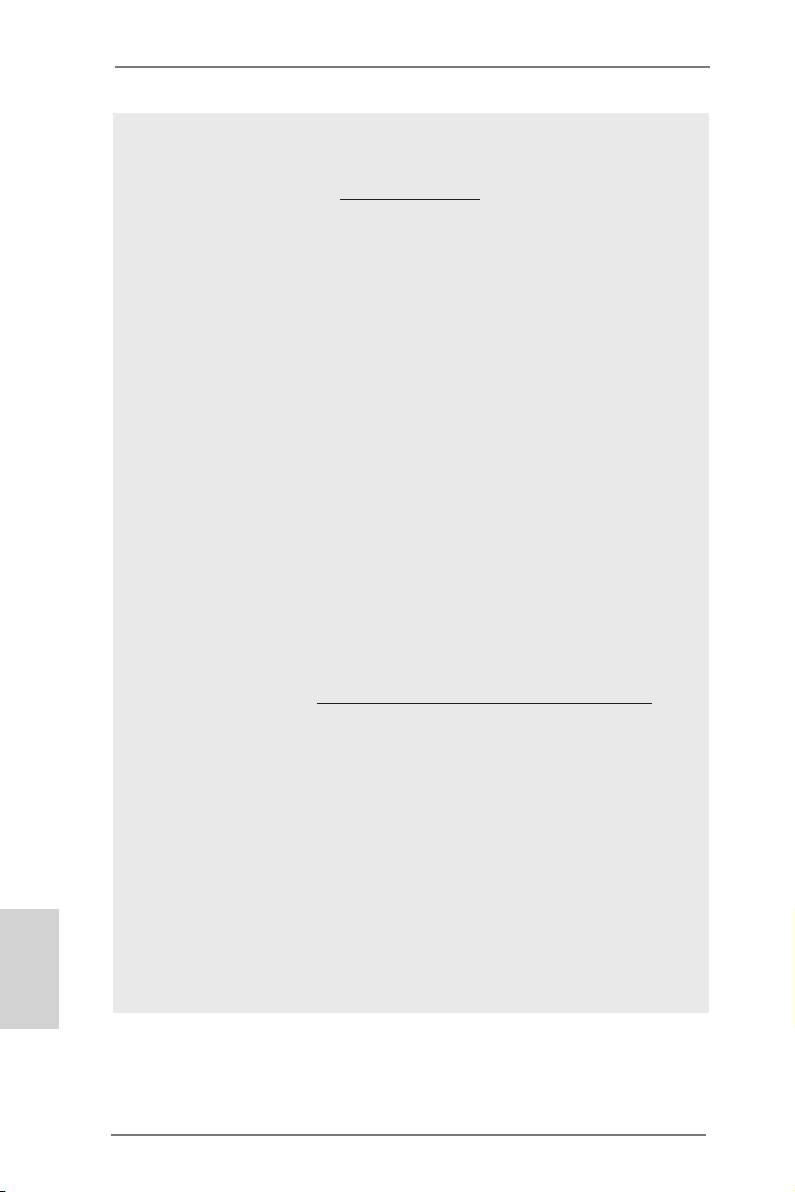
ne sont pas utilisées, sans diminuer les performances de l’ordinateur.
Veuillez visiter notre site Web pour plus d’informations sur l’utilisation des
fonctions de l’utilitaire ASRock Extreme Tuning Utility (AXTU).
Site Web de ASRock : http://www.asrock.com
8. O ASRock Instant Flash é um utilitário de ash do BIOS incorporado na
memória Flash ROM. Esta prática ferramenta de actualização do BIOS
permite-lhe actualizar o BIOS do sistema sem necessitar de entrar nos
®
sistemas operativos, como o MS-DOS ou o Windows
. Com este
utilitário, poderá premir a tecla <F6> durante o teste de arranque POST
ou premir a tecla <F2> para exibir o menu de conguração do BIOS para
aceder ao ASRock Instant Flash. Execute esta ferramenta para guardar
o novo cheiro de BIOS numa unidade ash USB, numa disquete ou
num disco rígido, em seguida, poderá actualizar o BIOS com
apenas alguns cliques sem ter de utilizar outra disquete ou outro compli-
cado utilitário de ash. Note que a unidade ash USB ou a unidade de
disco rígido devem utilizar o sistema de cheiros FAT32/16/12.
9. Si vous désirez un moyen plus rapide et moins contraignant de recharger
vos appareils Apple tels que iPhone/iPad/iPod Touch, ASRock a préparé
pour vous la solution idéale - le chargeur ASRock APP. Il suft d’installer
le pilote du chargeur APP, et vous pourrez recharger rapidement votre
iPhone à partir de votre ordinateur, jusqu’à 40% plus vite qu’avant. Le
chargeur ASRock APP vous permet de charger rapidement et simultané-
ment plusieurs appareils Apple, et le chargement continu est même
pris en charge lorsque le PC passe en mode Veille (S1), Suspension à la
RAM (S3), hibernation (S4) ou hors tension (S5). Lorsque le pilote du
chargeur APP est installé, vous découvrez un mode de mise en charge
tout à fait inédit.
Site web ASRock : http://www.asrock.com/Feature/AppCharger/index.asp
10. ASRock XFast USB permet d’améliorer les performances de votre
périphérique de stockage USB. Les performances réelles dépendent des
propriétés du périphérique.
11. ASRock XFast LAN fournit un accès Internet plus rapide, avec les avan-
tages suivants. Priorisation d’application LAN : Vous pouvez congurer
votre priorité d’application idéalement et/ou ajouter des nouveaux pro-
grammes. Latence plus basse dans les jeux : Après avoir réglé la priorité
de jeux en ligne plus haute, cela peut réduire la latence dans les jeux.
Forme du trac : Vous pouvez regarder des vidéos HD YouTube et té-
lécharger simultanément des chiers. Analyse en temps réel de vos don-
Français
nées : Avec la fenêtre d’état, vous pouvez facilement reconnaître les ux
de données que vous êtes en train de transférer.
90
ASRock X79 Extreme6/GB / X79 Extreme6 Motherboard
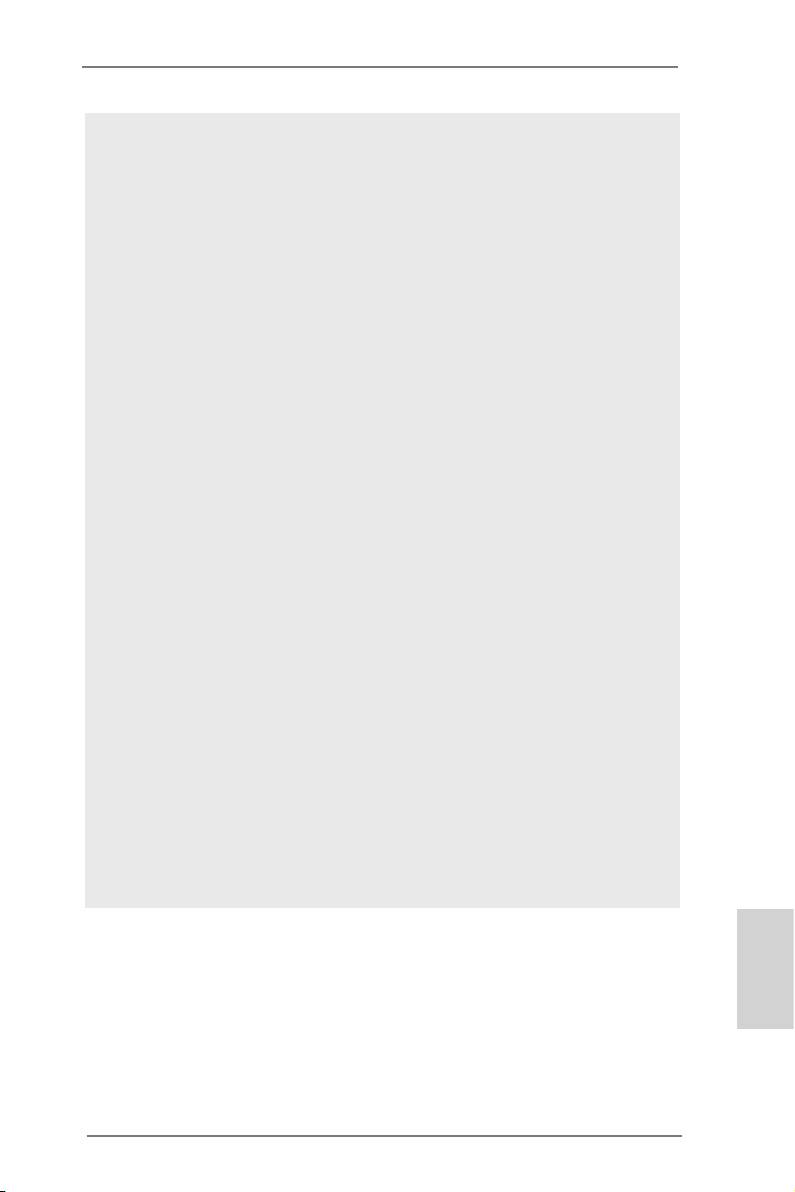
12. ASRock XFast RAM est une nouvelle fonction intégrée à l’utilitaire AS-
Rock Extreme Tuning Utility (AXTU). Il utilise à sa pleine capacité l’espace
mémoire que les processeurs du système d’exploitation Windows
OS 32-bit ne peuvent pas utiliser. ASRock XFast RAM diminue le temps
de chargement des sites Internet précédemment visités, rendant la navi-
gation sur le web plus rapide que jamais. Il rend également l’utilisation
de Adobe Photoshop 5 fois plus rapide. Un autre avantage indéniable de
ASRock XFast RAM est qu’il réduit la fréquence d’accès à vos SSD ou
HDD an d’accroitre leur durée de vie utile.
13. ASRock X-FAN sera automatiquement activé uniquement lorsque le
système atteindra une certaine température en cas de surcharge ou de
surcadençage. Sous des conditions normales, ASRock X-FAN restera
désactivé pour une utilisation confortable et silencieuse. La température
cible et la vitesse du ventilateur sont des paramètres pouvant être réglés
via l’utilitaire de conguration UEFI.
14. ASRock Crashless BIOS permet aux utilisateurs de mettre à jour leur
BIOS sans qu’ils aient à craindre un plantage ou une défaillance. Si
l’alimentation venait à être coupée durant la mise à jour du BIOS, AS-
Rock Crashless BIOS terminera automatiquement la mise à jour du BIOS
une fois le courant rétabli. Veuillez noter que les chiers BIOS doivent
être placés dans le répertoire racine de votre disque USB. Seuls les
ports USB2.0 sont compatibles avec cette fonction.
15. Même si cette carte mère offre un contrôle sans souci, il n’est pas re-
commandé d’y appliquer un over clocking. Des fréquences de bus CPU
autres que celles recommandées risquent de rendre le système instable
ou d’endommager le CPU et la carte mère.
16. Lorsqu’une surchauffe du CPU est détectée, le système s’arrête
automatiquement. Avant de redémarrer le système, veuillez vérier que
le ventilateur d’UC sur la carte mère fonctionne correctement et débran-
chez le cordon d’alimentation, puis rebranchez-le. Pour améliorer la dis-
sipation de la chaleur, n’oubliez pas de mettre de la pâte thermique entre
le CPU le dissipateur lors de l’installation du PC.
17. Intel Rapid Storage Technology enterprise 3.0, ASRock XFast RAM et
®
®
ASRock Game Blaster n’est pas pris en charge par Microsoft
Windows
XP / XP 64-bit.
Français
91
ASRock X79 Extreme6/GB / X79 Extreme6 Motherboard
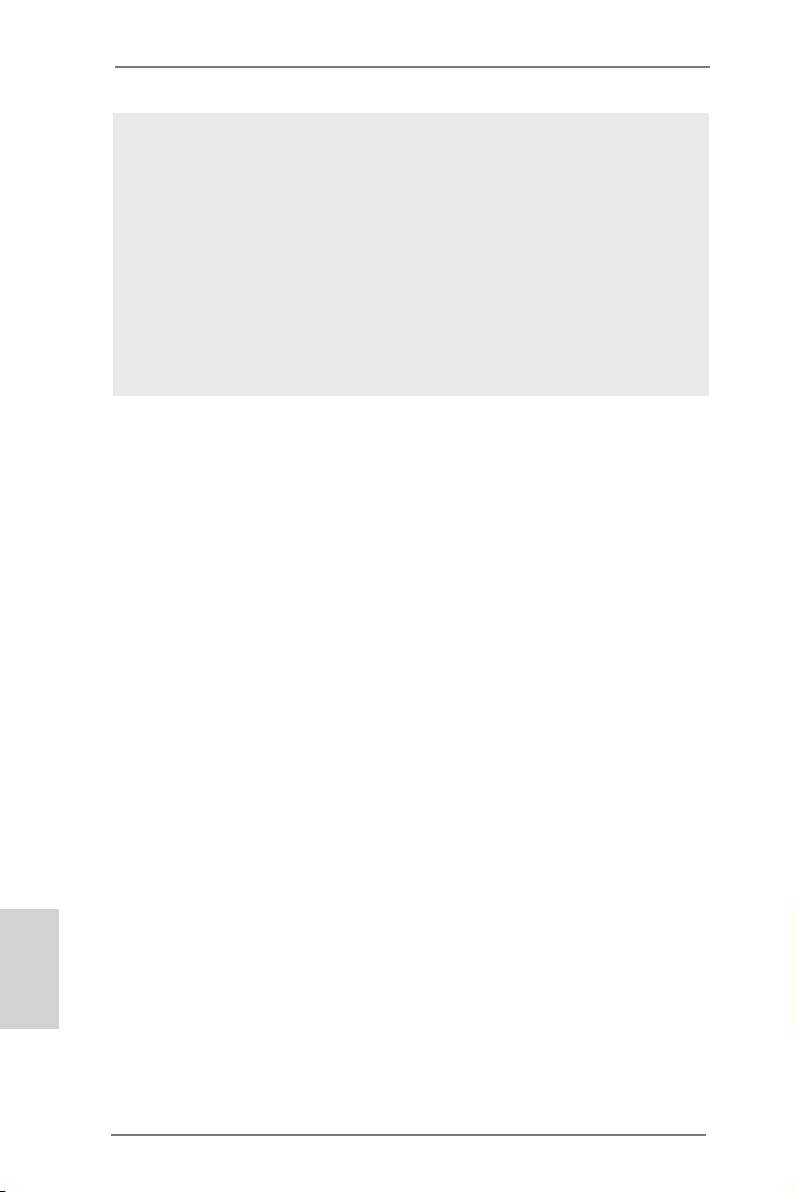
18. EuP, qui signie Energy Using Product (Produit Utilisant de l’Energie),
est une disposition établie par l’Union Européenne pour dénir la con-
sommation de courant pour le système entier. Conformément à la norme
EuP, le courant CA total du système entier doit être inférieur à 1 W en
mode d’arrêt. Pour être conforme à la norme EuP, une carte mère EuP
et une alimentation EuP sont requises. Selon les suggestions d’Intel’,
l’alimentation électrique EuP doit correspondre à la norme, qui est que
l’efcacité électrique de 5v en mode de veille doit être supérieure à 50%
pour 100 mA de consommation de courant. Pour choisir une alimentation
électrique conforme à la norme EuP, nous vous recommandons de con-
sulter votre fournisseur de courant pour plus de détails.
Français
92
ASRock X79 Extreme6/GB / X79 Extreme6 Motherboard
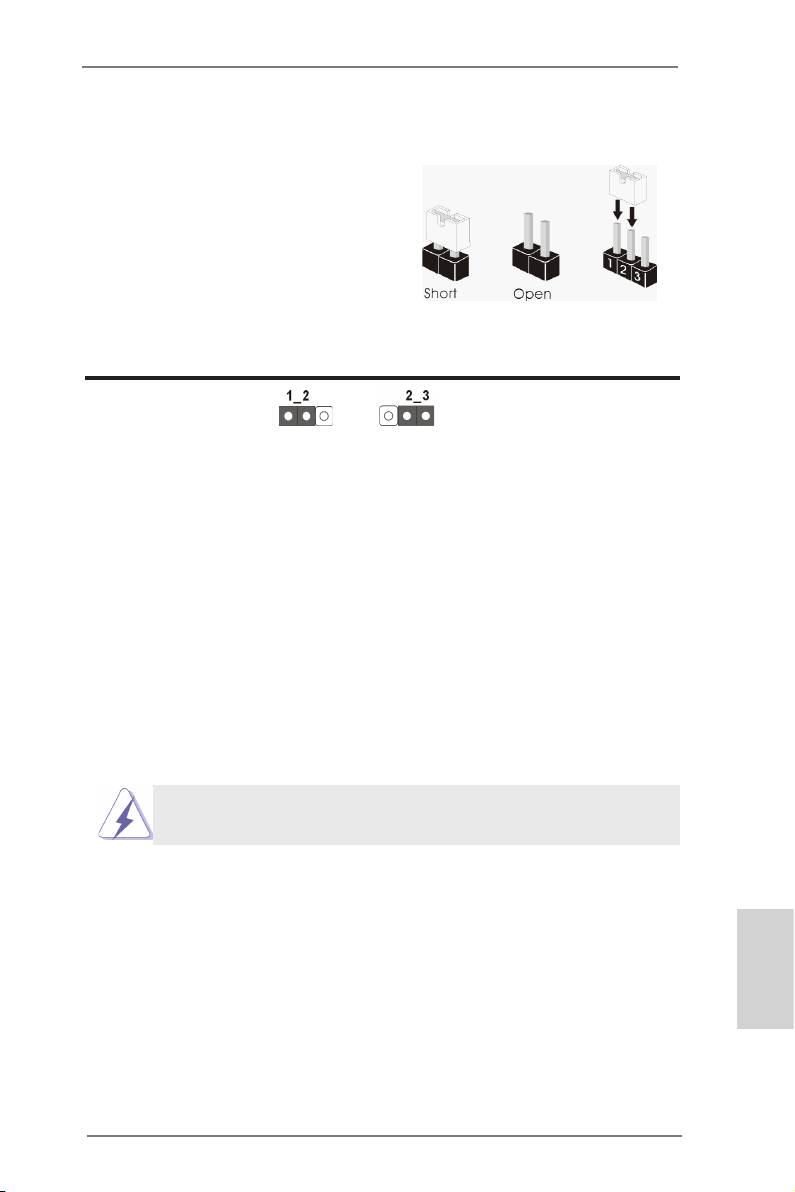
1.3 Réglage des cavaliers
L’illustration explique le réglage des cava-
liers. Quand un capuchon est placé sur les
broches, le cavalier est « FERME ». Si au-
cun capuchon ne relie les broches,le cava-
lier est « OUVERT ». L’illustration montre un
cavalier à 3 broches dont les broches 1 et 2
sont « FERMEES » quand le capuchon est
placé sur ces 2 broches.
Le cavalier Description
Effacer la CMOS
(CLRCMOS1)
(voir p.2 g. 33)
Paramètres
Effacer la
par défaut
CMOS
Remarque :
CLRCMOS1 vous permet d’effacer les données du CMOS. Pour effacer
et réinitialiser les paramètres du système à la conguration originale,
veuillez éteindre l’ordinateur et débrancher le cordon d’alimentation de
la prise de courant. Après 15 secondes, utilisez un couvercle de jumper
pour court-circuiter les broches pin2 et pin3 de CLRCMOS1 pendant
5
secondes. Veuillez cependant ne pas effacer le CMOS immédiatement
a
près avoir mis à jour le BIOS. Si vous avez besoin d’effacer le CMOS
après avoir mis à jour le BIOS, vous devez allumer en premier le
système, puis l’éteindre avant de continuer avec l’opération d’effacement
du CMOS. Veuillez noter que le mot de passe, la date, l’heure, le prol
par défaut de l’utilisateur, 1394 GUID et l’adresse MAC seront effacés
seulement si la batterie du CMOS est enlevée.
Le commutateur Effacer CMOS présente la même fonction que le
cavalier Effacer CMOS.
Français
93
ASRock X79 Extreme6/GB / X79 Extreme6 Motherboard
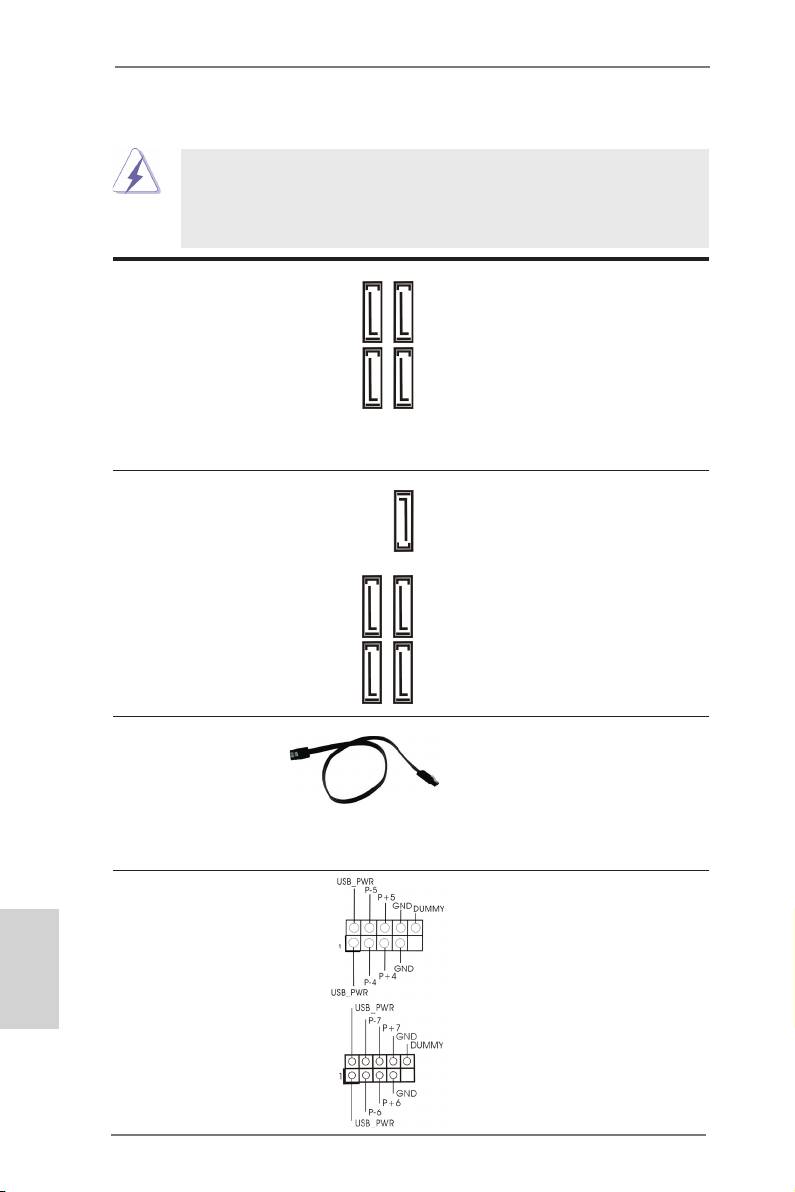
1.4 En-têtes et Connecteurs sur Carte
Les en-têtes et connecteurs sur carte NE SONT PAS des cavaliers.
NE PAS placer les capuchons de cavalier sur ces en-têtes et con-
necteurs. Le fait de placer les capuchons de cavalier sur les en-têtes
et connecteurs causera à la carte mère des dommages irréversibles!
Connecteurs Série ATA2 Ces quatre connecteurs Série
(SATA2_0_1: voir p.2 No. 22)
ATA2 (SATA2) prennent en
(SATA2_2_3: voir p.2 No. 21)
charge les câbles SATA pour
les périphériques de stockage
internes. L’interface SATA2
actuelle permet des taux
SATA2_0 SATA2_2
SATA2_1 SATA2_3
transferts de données pouvant
aller jusqu’à 3,0 Gb/s.
Connecteurs Série ATA3 Ces cinq connecteurs Série
(SATA3_0_1: voir p.2 No. 20)
ATA3 (SATA3) prennent en
(SATA3_A0_A1: voir p.2 No. 19)
charge les câbles SATA pour
(SATA3_A2: voir p.2 No. 15)
les périphériques de stockage
internes. L’interface SATA3
actuelle permet des taux
transferts de données pouvant
aller jusqu’à 6,0 Gb/s.
SATA3_0 SATA3_A0
SATA3_1 SATA3_A1 SATA3_A2
Câble de données Toute cote du cable de data
Série ATA (SATA) SATA peut etre connecte au
(en option)
disque dur SATA / SATA2 /
SATA3 ou au connecteur
SATA2 / SATA3 sur la carte
mere.
En-tête USB 2.0 A côté des quatre ports
(USB_4_5 br.9)
USB 2.0 par défaut sur le
Français
(voir p.2 No. 36)
panneau E/S, il y a trois
embases USB 2.0 sur cette
carte mère. Chaque embase
USB 2.0 peut prendre en
(USB_6_7 br.9)
charge 2 ports USB 2.0.
(voir p.2 No. 35)
94
ASRock X79 Extreme6/GB / X79 Extreme6 Motherboard
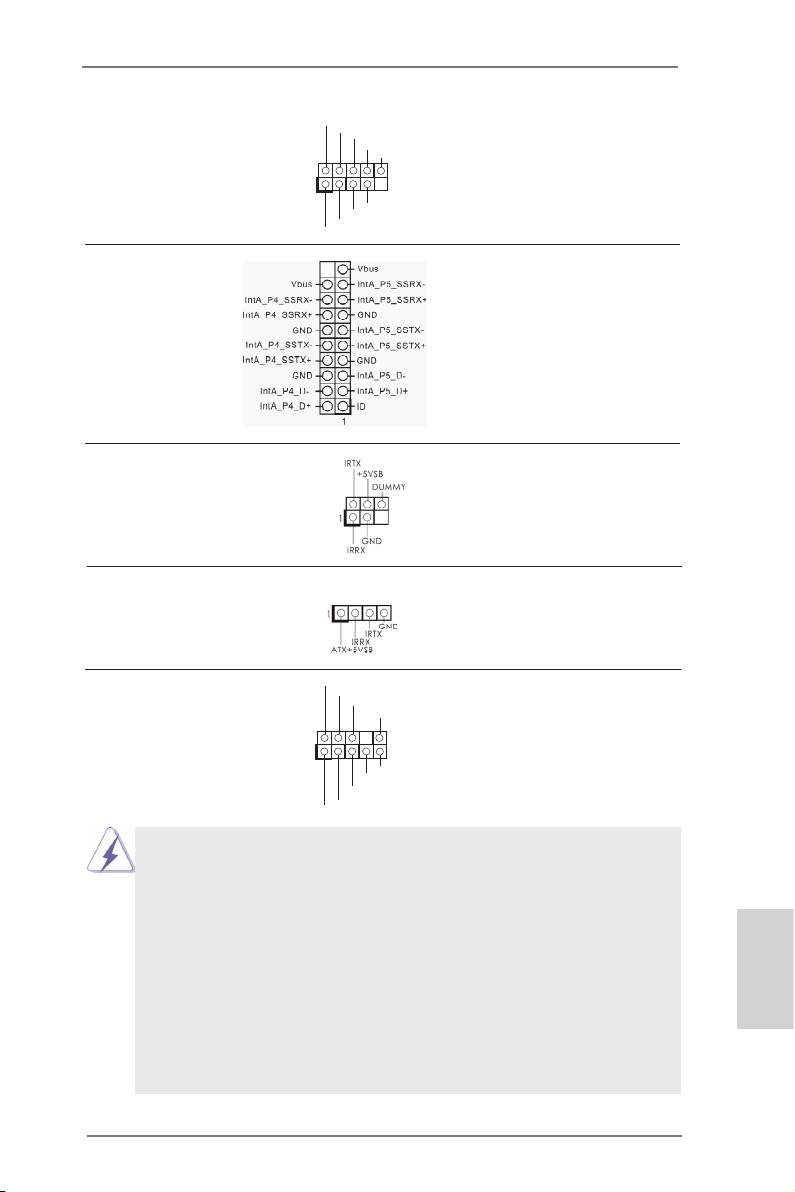
(USB_8_9 br.9)
U SB_PWR
P-9
P +9
(voir p.2 No. 34)
GND
DUMMY
1
GND
P +8
P-8
U SB_PWR
En-tête USB 3.0 En plus des quatre ports
(USB3_4_5 br.19)
USB 3.0 par défaut sur le
(voir p.2 No. 16)
panneau E/S, il y a une barrette
USB 3.0 sur la carte mère.
Cette barrette USB 3.0 peut
prendre en charge deux ports
USB 3.0.
En-tête du module infrarouge Cet en-tête supporte un module
(IR1 br.5)
infrarouge optionnel de
(voir p.2 No. 39)
transfert et de réception sans
l.
Barrette pour module à infrarouges grand public Cette barrette peut être utilisée
(CIR1 br.4)
pour connecter des récepteur.
(voir p.2 No. 37)
GND
Connecteur audio panneau C’est une interface pour
P RESENCE#
M IC_RET
(HD_AUDIO1 br. 9)
un câble avant audio en façade
OUT_RET
(voir p.2 No. 41)
qui permet le branchement et
1
le contrôle commodes de
O UT2_L
J _SENSE
périphériques audio.
O UT2_R
M IC2_R
M IC2_L
1. L’audio à haute dénition (HDA) prend en charge la détection de che,
mais le l de panneau sur le châssis doit prendre en charge le HDA pour
fonctionner correctement. Veuillez suivre les instructions dans notre
manuel et le manuel de châssis an installer votre système.
2. Si vous utilisez le panneau audio AC’97, installez-le sur l’adaptateur audio
du panneau avant conformément à la procédure ci-dessous :
A. Connectez Mic_IN (MIC) à MIC2_L.
B. Connectez Audio_R (RIN) à OUT2_R et Audio_L (LIN) à OUT2_L.
Français
C. Connectez Ground (GND) à Ground (GND).
D. MIC_RET et OUT_RET sont réservés au panneau audio HD. Vous
n’avez pas besoin de les connecter pour le panneau audio AC’97.
E. Pour activer le micro avant.
95
ASRock X79 Extreme6/GB / X79 Extreme6 Motherboard
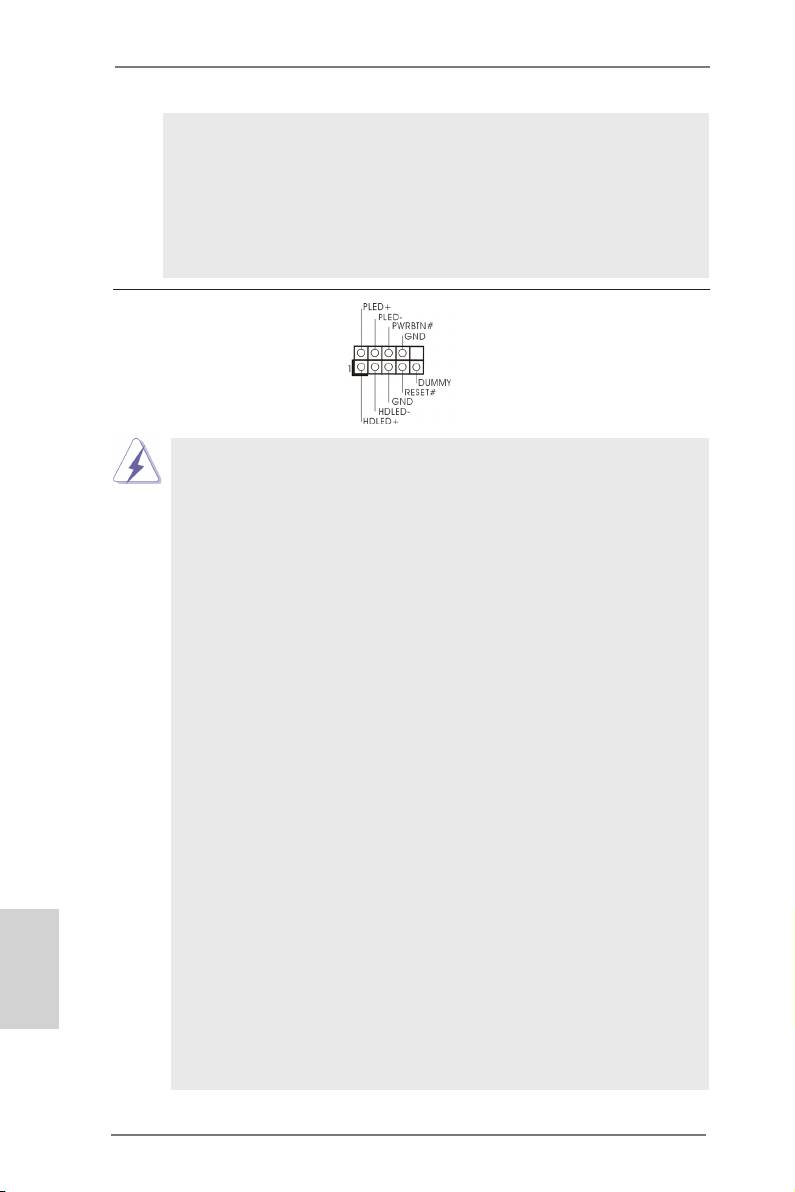
®
Pour les systèmes d’exploitation Windows
XP / XP 64 bits :
Sélectionnez “Mixer”. Sélectionnez “Recorder” (Enregistreur). Puis
cliquez sur “FrontMic” (Micro avant).
®
TM
Pour les systèmes d’exploitation Windows
7 / 7 64 bits / Vista
/
TM
Vista
64 bits :
Allez sur l’onglet “FrontMic” (Micro avant) sur le Panneau de contrôle
Realtek. Ajustez “Recording Volume” (Volume d’enregistrement).
En-tête du panneau système Cet en-tête permet d’utiliser
(PANEL1 br.9)
plusieurs fonctions du
(voir p.2 No. 29)
panneau système frontal.
Connectez l’interrupteur d’alimentation, l’interrupteur de réinitialisation et
l’indicateur d’état du système du châssis sur cette barrette en respectant
l’affectation des broches décrite ci-dessous. Faites attention aux broches
positives et négatives avant de connecter les câbles.
PWRBTN (Interrupteur d’alimentation):
Connectez ici le connecteur d’alimentation sur le panneau avant du
châssis. Vous pouvez congurer la façon de mettre votre système hors
tension avec l’interrupteur d’alimentation.
RESET (Interrupteur de réinitialisation):
Connectez ici le connecteur de réinitialisation sur le panneau avant du
châssis. Appuyez sur l’interrupteur de réinitialisation pour redémarrer
l’ordinateur s’il se bloque ou s’il n’arrive pas à redémarrer normalement.
PLED (DEL alimentation système):
Connectez ici l’indicateur d’état de l’alimentation sur le panneau avant
du châssis. Ce voyant DEL est allumé lorsque le système est en
marche. Le voyant DEL clignote lorsque le système est en mode veille
S1. Le voyant DEL est éteint lorsque le système est en mode veille S3/
S4 ou lorsqu’il est éteint (S5).
HDLED (DEL activité du disque dur):
Connectez ici le voyant DEL d’activité du disque dur sur le panneau
avant du châssis. Ce voyant DEL est allumé lorsque le disque dur est en
Français
train de lire ou d’écrire des données.
Le design du panneau avant peut varier en fonction du châssis. Un
module de panneau avant consiste principalement en : interrupteur
d’alimentation, interrupteur de réinitialisation, voyant DEL d’alimentation,
voyant DEL d’activité du disque dur, haut-parleur, etc. Lorsque vous
connectez le panneau avant de votre châssis sur cette barrette, vériez
bien à faire correspondre les ls et les broches.
96
ASRock X79 Extreme6/GB / X79 Extreme6 Motherboard
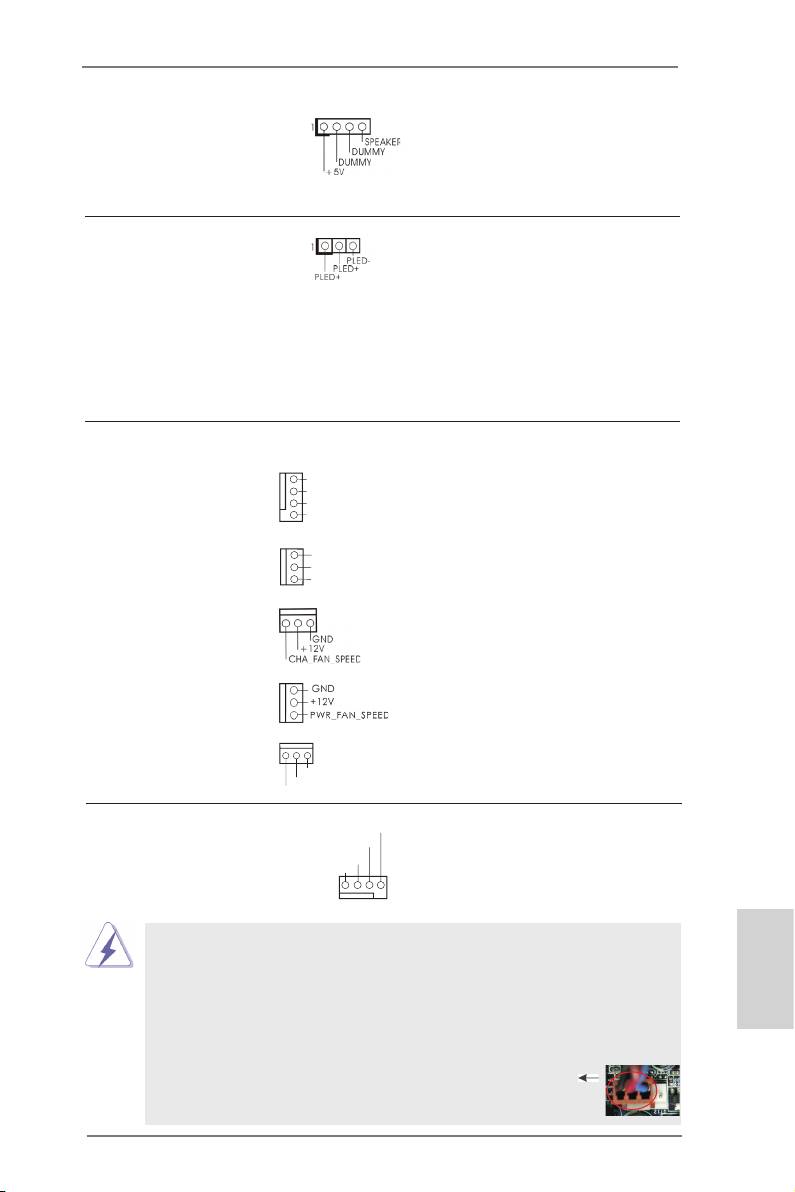
En-tête du haut-parleur Veuillez connecter le
de châssis haut-parleur de châssis sur
(SPEAKER1 br. 4)
cet en-tête.
(voir p.2 No. 28)
LED di accensione Collegare il LED di accensione
(3-pin PLED1)
chassi per indicare lo stato di
(vedi p.2 Nr. 30)
alimentazione del sistema. Il
LED è acceso quando il sistema
è in funzione. Il LED continua a
lampeggiare in stato S1. Il LED
è spento in stato S3/S4 o S5
(spegnimento).
Connecteur du ventilateur Veuillez connecter le câble de
FAN_S PEED_CONTROL
CPU_FAN_SPEED
de l’UC ventilateur d’UC sur ce
+ 12V
(CPU_FAN1 br. 4)
GND
connecteur et brancher le l
(voir p.2 No. 9)
noir sur la broche de terre.
1 2 3 4
Bien que cette carte mère offre un support de (Ventilateur silencieux
ventilateur de CPU à 4 broches , le ventilateur de CPU à 3 broches peut
bien fonctionner même sans la fonction de commande de vitesse du
ventilateur. Si vous prévoyez de connecter le ventilateur de CPU à 3
Français
broches au connecteur du ventilateur de CPU sur cette carte mère,
veuillez le connecter aux broches 1-3.
Installation de ventilateur à 3 broches
Broches 1-3 connectées
97
ASRock X79 Extreme6/GB / X79 Extreme6 Motherboard
GND
+12V
SB_FAN_SPEED
Connecteur pour châssis, pouvoir Branchez les câbles du
et SB ventilateur ventilateur aux connecteurs
GND
(CHA_FAN1 br.4)
pour ventilateur et faites
+12V
CHA_FAN_SPEED
(voir p.2 No. 23)
correspondre le l noir à la
FAN_SPEED_CONTROL
broche de terre. CHA_FAN1,
(CHA_FAN2 br. 3)
GND
CHA_FAN2 et CHA_FAN3
+ 12V
CHA_FAN_SPEED
(voir p.2 No. 24)
prennent en charge la fonction
contrôle du ventilateur.
(CHA_FAN3 br. 3)
SB_FAN1 prend en charge la
(voir p.2 No. 32)
fonction ventilateur silencieux.
charge la fonction ventilateur
(PWR_FAN1 br. 3)
silencieux.
(voir p.2 No. 1)
(SB_FAN1 br. 3)
(voir p.2 No. 18)
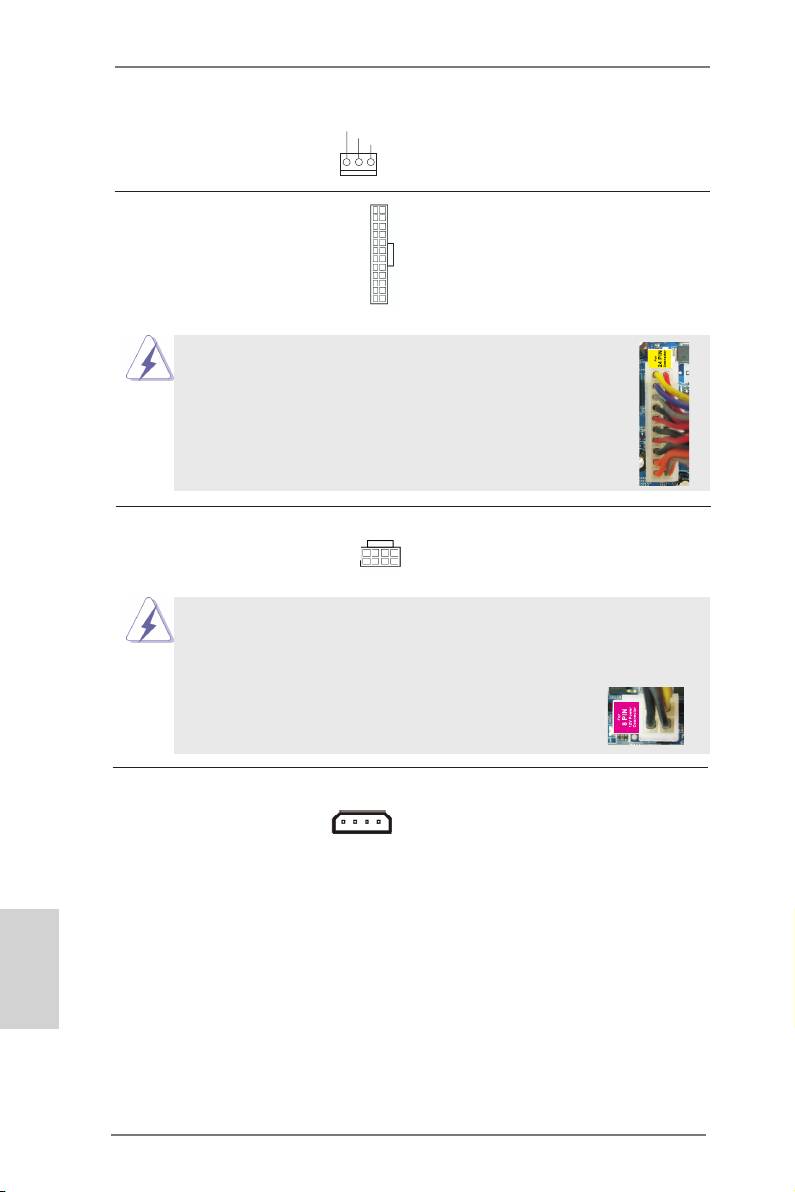
(CPU_FAN2 br. 3)
GND
+ 12V
(voir p.2 No. 8)
CPU_FAN_SPEED
12
24
En-tête d’alimentation ATX Veuillez connecter l’unité
(ATXPWR1 br. 24)
d’alimentation ATX sur cet en-
(voir p.2 No. 14)
tête.
1
13
Bien que cette carte mère fournisse un connecteur de
12
24
courant ATX 24 broches, elle peut encore fonctionner
si vous adopter une alimentation traditionnelle ATX 20
broches. Pour utiliser une alimentation ATX 20 broches,
branchez à l’alimentation électrique ainsi qu’aux
broches 1 et 13.
1
13
20-Installation de l’alimentation électrique ATX
Connecteur ATX 12V Veuillez connecter une unité
8 5
(ATX12V1 br.8)
d’alimentation électrique ATX
4 1
(voir p.2 No. 6)
12V sur ce connecteur.
Bien que cette carte mère possède 8 broches connecteur d’alimentation
ATX 12V, il peut toujours travailler si vous adoptez une approche
traditionnelle à 4 broches ATX 12V alimentation. Pour utiliser l’alimenta-
tion des 4 broches ATX, branchez votre alimentation avec la broche 1 et
8 5
la broche 5.
4-Installation d’alimentation à 4 broches ATX 12V
4 1
Connecteur d’alimentation SLI/XFIRE Il n’est pas nécessaire d’utiliser
(SLI/XFIRE_POWER1 br. 4)
ce connecteur, mais veuillez le
(voir p.2 No. 49)
brancher avec un connecteur
SLI/XFIRE_POWER1
d’alimentation pour disques
durs quand deux cartes
graphiques sont branchées sur
Français
cette carte mère en même
temps.
98
ASRock X79 Extreme6/GB / X79 Extreme6 Motherboard
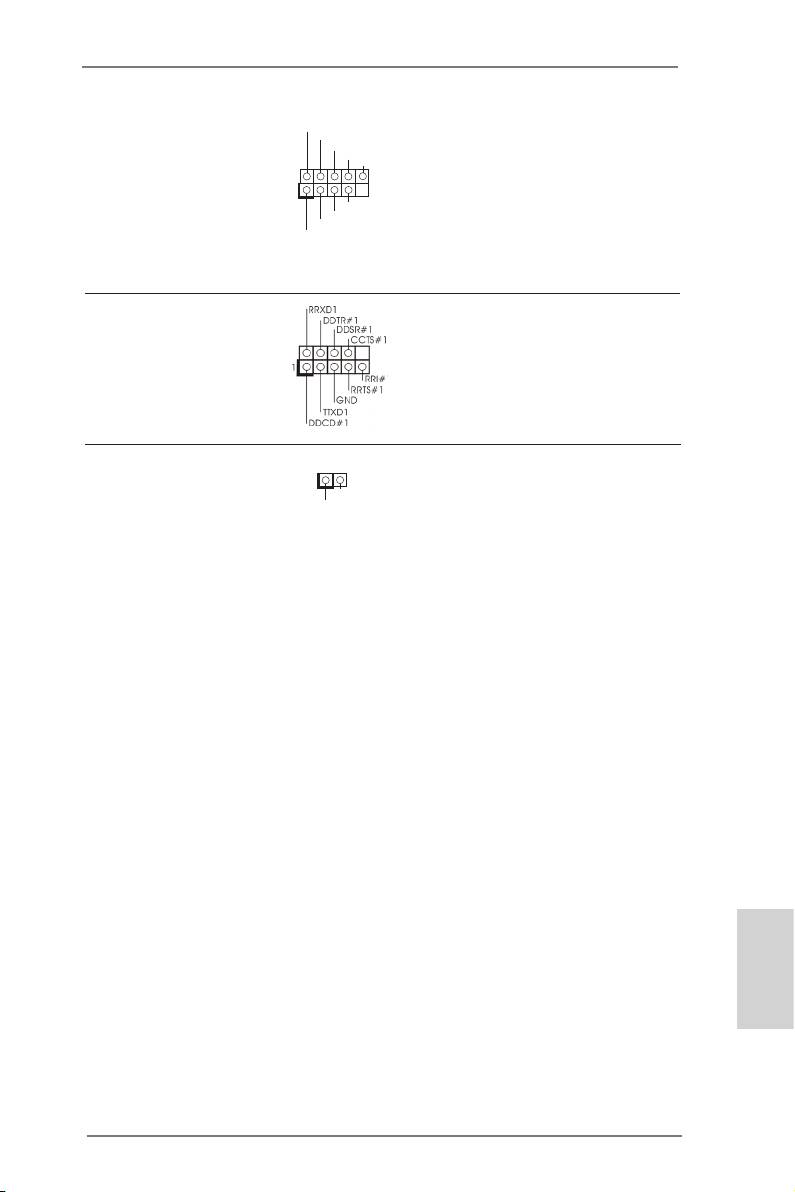
Header de IEEE 1394 Sauf un port de default IEEE
RXTPAM_0
GND
(FRONT_1394 br. 9)
1394 sur le panel I/O, il y a un
R XTPBM_0
+ 12V
GND
(voir p.2 No. 38)
header de IEEE1394
1
(FRONT_1394) sur cette carte
+ 12V
R XTPBP_0
mere. Le header de IEEE 1394
GND
RXTPAP_0
peut supporter un port de IEEE
1394.
En-tête de port COM Cette en-tête de port COM est
(COM1 br.9)
utilisée pour prendre en charge
(voir p.2 No. 40)
un module de port COM.
Connecteur HDMI_SPDIF Connecteur HDMI_SPDIF,
1
(HDMI_SPDIF1 2-pin)
fournissant une sortie audio
GND
SPDIFOUT
(voir p.2 No. 42)
SPDIF vers la carte VGA HDMI,
et permettant au système
de se connecter au un
téléviseur numérique HDMI /un
projecteur / un périphérique
LCD. Veuillez brancher le
connecteur HDMI_SPDIF de la
carte VGA HDMI sur ce
connecteur.
Français
99
ASRock X79 Extreme6/GB / X79 Extreme6 Motherboard
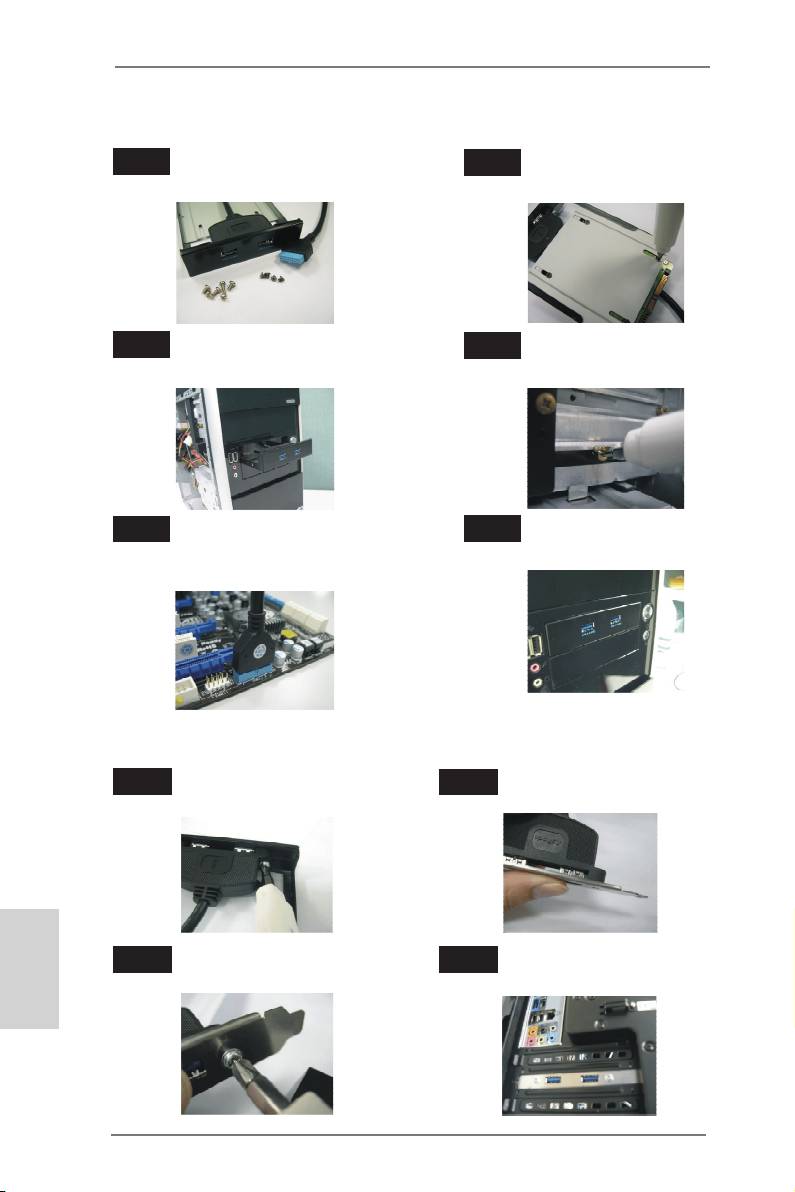
Le Guide d’installation du panneau USB 3.0 frontal
Etape 1
Préparez le panneau USB 3.0 frontal fourni,
Etape 2
Vissez le HDD/SSD 2,5” sur le panneau
quatre vis HDD et six vis de châssis.
USB 3.0. frontal avec les quatre vis HDD.
Etape 3
Installez le panneau USB 3.0 frontal dans la
Etape 4
Vissez le panneau USB 3.0 frontal dans la
baie de disque 2,5” du châssis.
baie de disque avec les six vis de châssis.
Etape 5
Branchez le câble USB 3.0 dans le
Etape 6
Le panneau USB 3.0 frontal peut
connecteur USB 3.0 (USB3_4_5) de la carte
maintenant être utilisé.
mère.
Le Guide d'installation du Support arrière USB 3.0
Étape 1
Dévissez les deux vis du panneau
Étape 2
Assemblez le câble USB 3.0 et le
avant USB 3.0.
support arrière USB 3.0.
Français
Étape 3
Vissez les deux vis dans le support
Étape 4
Placez le support arrière USB 3.0
arrière USB 3.0.
dans le châssis.
100
ASRock X79 Extreme6/GB / X79 Extreme6 Motherboard
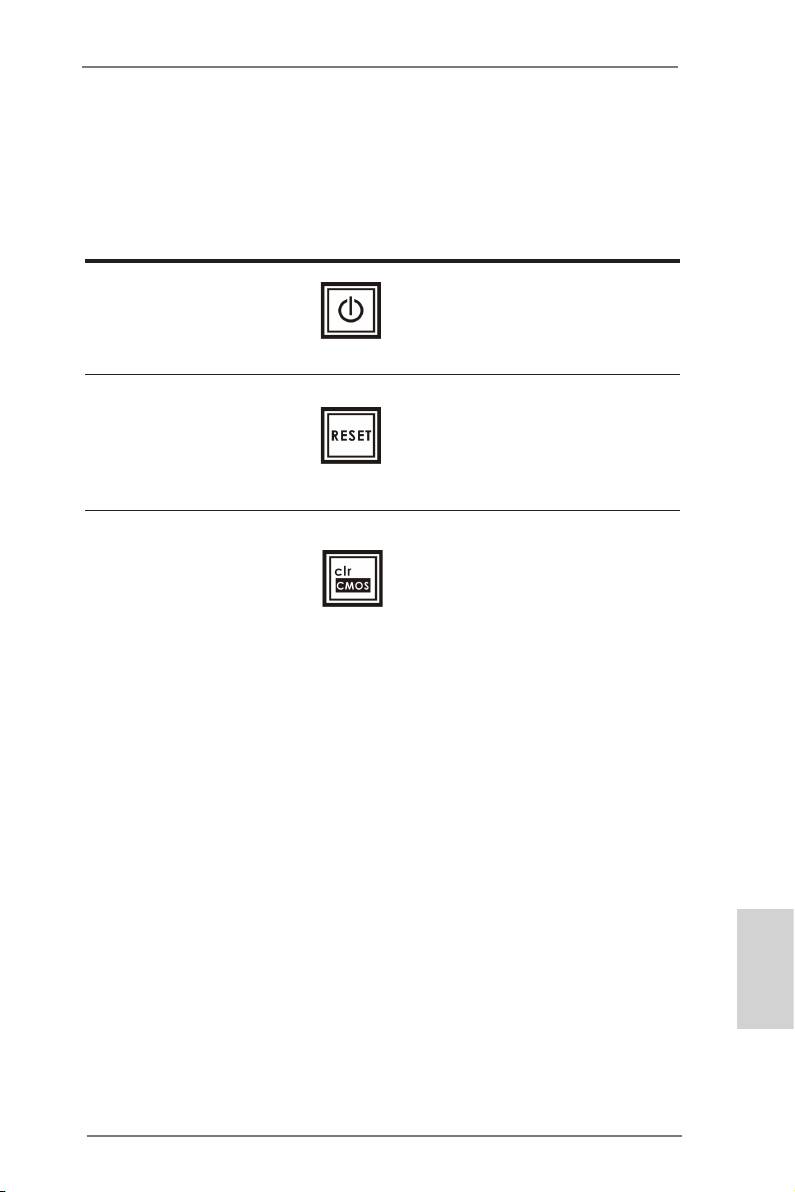
1.5 Interrupteur rapides
Cette carte mère dispose de trois interrupteurs rapides : un interrupteur d’alimenta-
Vissez le HDD/SSD 2,5” sur le panneau
tion, un interrupteur de réinitialisation et un interrupteur d’effacement de CMOS, per-
USB 3.0. frontal avec les quatre vis HDD.
mettant aux utilisateurs de rapidement allumer/éteindre ou réinitialiser le système,
ainsi que d’effacer les valeurs du CMOS.
Interrupteur d’alimentation
L’interrupteur d’alimentation est
(PWRBTN)
un interrupteur rapide, qui permet
(voir p.2 No. 27)
à l’utilisateur d’allumer/éteindre
Vissez le panneau USB 3.0 frontal dans la
rapidement le système.
baie de disque avec les six vis de châssis.
Interrupteur de réinitialisation
L’interrupteur de réinitialisation
(RSTBTN)
est un interrupteur rapide, qui
(voir p.2 No. 26)
permet à l’utilisateur de
réinitialiser rapidement le
système.
Interrupteur d’effacement de CMOS
L’interrupteur d’effacement de
(CLRCBTN)
CMOS est un interrupteur rapide
(voir p.3 No. 17)
qui permet à l’utilisateur d’effacer
rapidement les valeurs du CMOS.
Français
101
ASRock X79 Extreme6/GB / X79 Extreme6 Motherboard
Оглавление
- 1. Introduction
- 2. Installation
- 3. BIOS Information
- 1. Einführung
- 2. BIOS-Information
- 1. Introduction
- 2. Informations sur le BIOS
- 1. Introduzione
- 2. Informazioni sul BIOS
- 1. Introducción
- 2. BIOS Información
- 1. Введение
- 2. Информация о BIOS
- 1. Giriş
- 2. BIOS Bilgileri
- 1. 제품소개
- 2. 시스템 바이오스 정보
- 1. 主板簡介
- 2. BIOS 信息
- 1. 主機板簡介
- 2. BIOS 訊息
- 1. Penjelasan

